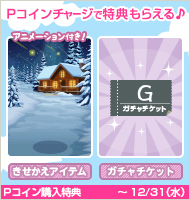ヘルプ
無料コイン・Pコインについて
Pコインの購入方法を教えてください |
|---|
【課金後すぐに反映される方法】
クレジットカード決済、ネットキャッシュ支払、ウェブマネー支払い
ドコモ払い、au PAY(auかんたん決済)決済、ソフトバンクまとめて支払い
【課金後1~2時間後に反映される方法】
コンビニ支払い、ネットバンク・電子マネー支払い、Pay-easy支払い
※決済システムの混雑状況によっては、2時間以上かかる場合もございます。
≫Pコインの購入はこちらから
◆クレジットカードの場合
1.ニコッとタウンサイト上から、まずはPコイン購入の『注文』をします。
※マイページの左下にあるPコインの枠にある「購入」ボタンをクリックし、
「決済方法の選択」で「クレジットカード」を選択します。
2.ご購入金額を選択されたあと、カード情報入力画面にて、
「カード番号」「有効期限」「カード名義人」「セキュリティコード」を入力します。
3.認証が通りますと「3Dセキュアの本人認証用パスワードorワンタイムパスワード」の入力画面となりますので、
ご入力をし、「送信」をお願いします。
4.カード決済が完了しましたら、Pコイン残高に即時反映されます。
≫3Dセキュアって何?
◆ネットキャッシュ支払いの場合(個人情報、不要)
1.コンビニなどでネットキャッシュを購入します。
≫各コンビニでのネットキャッシュ購入方法について
※購入を希望されるコンビニをクリックすると購入方法が確認いただけます。
2.ニコッとタウンサイト上から、Pコイン購入の『注文』をします。
※マイページの左下にあるPコインの枠にある「購入」ボタンをクリックし、
「決済方法の選択」で「ネットキャッシュ」を選択します。
3.ご購入金額を選択されたあと、ネットキャッシュの決済画面にて、プリペイド番号でお支払いされる方は、
入力欄にプリペイド番号のご入力し、説明に沿ってお手続きください。
※NET CASHウォレットをお持ちの方は、IDとパスワードでログインいただき
ページの説明に沿ってお手続きください。
4.ネットキャッシュ決済が完了しましたら、Pコイン残高に即時反映されます。
≫NET CASHとは?
◆ウェブマネー支払いの場合(個人情報、不要)
◆プリペイド番号初回利用時の購入手順について
1.コンビニなどでウェブマネーを購入します。
≫各コンビニでのウェブマネー購入方法について
※購入を希望されるコンビニをクリックすると購入方法が確認いただけます。
2.ニコッとタウンサイト上から、Pコイン購入の『注文』をします。
※マイページの左下にあるPコインの枠にある「購入」ボタンをクリックし、
「決済方法の選択」で「ウェブマネー支払い」を選択します。
3.ご購入金額を選択されたあと、ウェブマネーの決済画面にて、プリペイド番号でお支払いされる方は、
入力欄にプリペイド番号のご入力をし、「お支払いへ進む」をお願いします。
※ウェブマネーウォレットアプリをお持ちの方は、
そのページの説明に沿って、『注文を完了』させてください。
4.確認画面が表示されますので、内容に問題ない場合には、
「お支払い手続きをする」ボタンをクリックします。
5.ウェブマネー決済が完了しましたら、Pコイン残高に即時反映されます。
◆プリペイド番号2回目以降利用時の購入手順について
1.ニコッとタウンサイト上から、Pコイン購入の『注文』をします。
※マイページの左下にあるPコインの枠にある「購入」ボタンをクリックし、
「決済方法の選択」で「ウェブマネー支払い」を選択します。
2.ご購入金額を選択されたあと、「確認画面へ進む」をお願いします。
3.確認画面が表示されますので、内容に問題ない場合には、
「お支払い手続きをする」ボタンをクリックします。
4.ウェブマネー決済が完了しましたら、Pコイン残高に即時反映されます。
◆別のWebMoneyでPコイン購入手続きをされる場合
1.ニコッとタウンサイト上から、Pコイン購入の『注文』をします。
※マイページの左下にあるPコインの枠にある「購入」ボタンをクリックし、
「決済方法の選択」で「ウェブマネー支払い」を選択します。
2.ご購入金額の下に表示の「WebMoneyクイック決済 利用明細照会」をお願いします。
3.利用中のお支払い方法内の「プリペイド番号」をクリックし、
「登録済みプリペイド番号」枠内の「登録解除」ボタンをクリックすると解除できます。
4.下にあります「前のページへ戻る」をクリックし、「加盟店のページに戻る」で、
ニコッとタウンへ戻ることができますので、最初からPコイン手続きを行ってください。
≫WebMoneyとは?
≫WebMoney クイック決済モードとは?
◆コンビニ支払いの場合
1.ニコッとタウンサイト上から、まずはPコイン購入の『注文』をします。
※マイページの左下にあるPコインの枠にある「購入」ボタンをクリックし、
「決済方法の選択」で「コンビニ支払い/銀行(ペイジー支払い)」を選択します。
2.ご購入金額を選択されたあと、「コンビニでお支払い」の中から決済を希望されるコンビニを選択します。
3.選択後、受付番号が表示されますのでメモをしていただきます。
4.同じ画面内にコンビニでのお支払い方法の説明が表示されますので、
その説明の手順でコンビニにある端末にて操作をしていただいたあと、レジにて金額をお支払ください。
※コンビニでの端末の操作時に、金額の選択とともにご入力いただいた「電話番号」が必要です。
5.レジでお支払をされたあと、およそ1~2時間程度でPコイン残高に反映されます。
※ 即時反映ではないのでご注意ください
※ 決済システムの混雑状況によっては、2時間以上かかる場合もございます。
【お支払い手順の詳細(店舗ごとに異なります)】
≫ローソン・ミニストップ
≫ファミリーマート
≫セイコーマート
≫デイリーヤマザキ
◆ゆうちょ銀行ATM、ゆうちょダイレクト、Pay-easy(ペイジー/各銀行)支払いの場合
1.ニコッとタウンサイト上から、まずはPコイン購入の『注文』をします。
※マイページの左下にあるPコインの枠にある「購入」ボタンをクリックし、
「決済方法の選択」で「コンビニ支払い/銀行(ペイジー支払い)」を選択します。
2.画面を進み「銀行でお支払い」の中から「ATM」を選択をし、
「Pay-easy」「ゆうちょ銀行」どちらかご希望される方法を選択します。
3.選択後、「収納機関番号」と「確認番号」が表示されますので、お控えください。
4.表示されている手順に沿って、対応している各銀行ATM、もしくは
各銀行WEBサイトにてお支払いをしていただきます。
(お支払い時に、「ご入力いただいた電話番号」が必要な場合があります)
5.お支払が完了しましたら、およそ1~2時間程度でPコイン残高に反映されます。
※ 即時反映ではないのでご注意ください
※ 決済システムの混雑状況によっては、2時間以上かかる場合もございます。
【お支払い手順の詳細】
≫ゆうちょ銀行ATM
≫ゆうちょダイレクト
≫Pay-easy(ペイジー/各銀行)
(Pay-easy対応店舗はこちら)
◆ネットバンキング支払いの場合
1.ニコッとタウンサイト上から、まずはPコイン購入の『注文』をします。
※マイページの左下にあるPコインの枠にある「購入」ボタンをクリックし、
「決済方法の選択」で「コンビニ支払い/銀行(ペイジー支払い)」を選択します。
2.画面を進み「銀行でお支払い」の中から「ネットバンク」を選択をし、
ご希望の金融機関を選択します。
3.選択後、「○○へログイン」というボタンが表示されますので、クリックしてください。
4.ネットバンク各社のWEBサイトが表示されますので、ログインし振込み手続きを完了させてください。
5.お振込が完了しましたら、およそ1~2時間程度でPコイン残高に反映されます。
※ 即時反映ではないのでご注意ください
※ 決済システムの混雑状況によっては、2時間以上かかる場合もございます。
【お支払い手順の詳細】
≫ジャパンネット銀行
≫楽天銀行
◆楽天edyカード支払いの場合
1.ニコッとタウンサイト上から、まずはPコイン購入の『注文』をします。
※マイページの左下にあるPコインの枠にある「購入」ボタンをクリックし、
「決済方法の選択」で「ネットバンク/電子マネー支払い」を選択します。
2.画面を進み「電子マネー/ポイント」の中から「楽天Edy」が選択をし、
「楽天Edyパソコン」を選択します。
3.「EdyViewerを起動する」ボタンが表示されますので、クリックしてください。
4.「EdyViewer」が起動しますので、手順に沿ってお支払い手続きを完了させてください。
5.お支払が完了しましたら、およそ1~2時間程度でPコイン残高に反映されます。
※ 即時反映ではないのでご注意ください
※ 決済システムの混雑状況によっては、2時間以上かかる場合もございます。
【お支払い手順の詳細】
≫楽天edyカード
◆楽天edy/ iD /モバイルSuica支払いの場合
1.ニコッとタウンサイト上から、Pコイン購入の『注文』をします。
※マイページの左下にあるPコインの枠にある「購入」ボタンをクリックし、
「決済方法の選択」で「ネットバンク/電子マネー支払い」を選択します。
2.画面を進むと電子マネー/ポイントでお支払いの中から決済手段を選択できますので、
ご希望の決済手段を選択します。
3.「携帯電話メールアドレス」の入力画面が表示されますので、入力し送信してください。
4.携帯電話にメールが届きますので、メール内の説明手順に沿って
お支払い手続きを完了させてください。
5.お支払が完了しましたら、およそ1~2時間程度でPコイン残高に反映されます。
※ 即時反映ではないのでご注意ください
※ 決済システムの混雑状況によっては、2時間以上かかる場合もございます。
【お支払い手順の詳細】
≫楽天edy
≫iD
≫モバイルSuica
◆ドコモ払いの場合
<PC版の場合>
1.「決済方法の選択」で「ドコモ払い」を選択します。
2. 「金額の選択」で購入金額を選ぶと、dアカウントのログイン画面が表示されます。
docomoのIDとパスワードを入力して、ログインしてください。
3. 最終決済内容の確認画面が表示されます。
決済内容及び請求先のドコモ携帯電話番号をご確認の上、
ネットワーク暗証番号(4桁)を入力後、「承諾して購入する」を押します。
※ネットワーク暗証番号は、通信サービスのご契約時に
ご記入・ご設定いただいた4ケタの数字です。
4. ご購入完了の画面が表示され、ニコッとタウンへ戻ります。
<スマホ版の場合>
1. 「決済方法の選択」で「ドコモ払い」を選択します。
2. 「ドコモ払い」のボタンをタップして、 「金額の選択」で購入金額を選ぶと、
dアカウントのログイン画面が表示されます。
ID・パスワードを入力後、「ログイン」ボタンを押します。
3.最終決済内容の確認画面が表示されます。
決済内容及び請求先のドコモ携帯電話番号をご確認の上、
ネットワーク暗証番号(4桁)を入力後、「承諾して購入する」を押します。
※ネットワーク暗証番号は、通信サービスのご契約時に
ご記入・ご設定いただいた4ケタの数字です。
4. ご購入完了の画面が表示され、ニコッとタウンへ戻ります。
≫ドコモ払いとは?
◆au PAY(auかんたん決済)決済の場合
<PC版の場合>
1.ニコッとタウンサイト上から、Pコイン購入の『注文』をします。
※マイページの左下にあるPコインの枠にある「購入」ボタンをクリックし、
「決済方法の選択」で「au PAY(auかんたん決済)決済」を選択します。
2.「金額の選択」で購入金額を選ぶと、au IDのログイン画面が表示されます。
au IDとパスワードを入力して、ログインしてください。
3. お使いのau端末に、SMS(Cメール)が届きます。
メール記載されているURLから、
“ID連携ご利用上の注意事項”のページを表示してください。
「ニコッとタウンID」と、「au ID」の関連付けをするため、
ID連携ご利用上の注意事項をご確認、同意してお進みください。
4. 購入内容を確認の上、暗証番号を入力してください。
※暗証番号は、通信サービスのご契約時に
ご記入・ご設定いただいた4ケタの数字です。
5. 購入が完了すると、Pコイン通帳に即時反映されます。
<スマホ版の場合>
1.ニコッとスマホにログインして、メニュー画面から「Pコイン購入」を選択します。
2.「au PAY(auかんたん決済)決済」のボタンをタップして、「金額の選択」で購入金額を選ぶと、
au IDのログイン画面が表示されます。
3.「ニコッとタウンID」と、「au ID」の関連付けをするため、
ID連携ご利用上の注意事項をご確認のうえ、同意してお進みください。
4. 購入内容を確認の上、暗証番号を入力してください。
※暗証番号は、通信サービスのご契約時にご記入・ご設定いただいた4ケタの数字です
5.購入が完了すると、Pコイン通帳に即時反映されます。
※手順2、3.は、初回ご利用以降、省略されます。
≫au PAY(auかんたん決済)決済とは?
◆ソフトバンクまとめて支払いの場合
<PC版の場合>
1. 「決済方法の選択」で「ソフトバンクまとめて支払い」を選択します。
2. 「金額の選択」で購入金額を選ぶと、お客さまのご購入内容確認画面が表示されます。
内容をご確認いただき、「購入」ボタンを押します。
3. My Softbank認証ログイン画面が表示されます。
お客さまが登録している「携帯電話番号」「パスワード(8~16桁)」をご入力いただき、
「ログイン」ボタンを押します。
4. お客さまのお支払い内容の確認画面が表示されます。
支払い内容と利用規約をご確認のうえ、SMSに届いた3桁の番号を入力し、
「購入する」を押します。
5. ご本人確認の画面が表示されますので、パスワードを入力し
「送信」ボタンを押すと、ニコッとタウンへ戻ります。
6.ご購入完了の画面が表示されます。
<スマホ版の場合>
1. 「決済方法の選択」で「ソフトバンクまとめて支払い」を選択します。
2. お客さまのご購入内容確認画面が表示されます。
内容をご確認いただき、「購入」ボタンを押します。
3. お客さまのお支払い内容の確認画面が表示されます。
お支払い内容と利用規約を確認のうえ、「利用規約に同意して購入する」を押します。
4. ご本人確認の画面が表示されますので、パスワードを入力し
「送信」ボタンを押すと、ニコッとタウンへ戻ります。
5.ご購入完了の画面が表示されます。
≫ソフトバンクまとめて支払いとは?